Trushina Svetlana Yurievna
Bugetul municipal de educație
Școala generală de cadre educaționale generale
Zabaykalsky Krai, districtul Nerchinsk, cu. Znamenka
Cum să inserați o imagine sau o animație într-un bloc de informații
obiectiv:
Învățați efectul consistent al inserării fotografiilor, a imaginilor, a animațiilor în blocul de informații
obiective:
1. Transferați experiență personală colegilor cu privire la subiectul propus.
2. Acordați asistență participanților din portofoliu pentru a lucra pe acest site
Mulți colegi din designul portofoliului se confruntă cu problema încărcării fotografiilor, a imaginilor, a animațiilor pe blocurile de informații. Vreau să ajut în această chestiune, deoarece știu că unii profesori au probleme.
Pasul 1.
Creați un bloc de informații text.
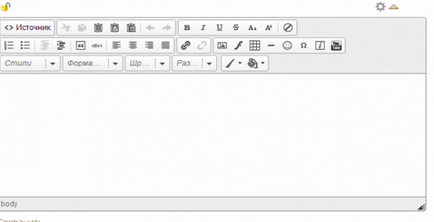
Pasul 2.
Alegeți o imagine.
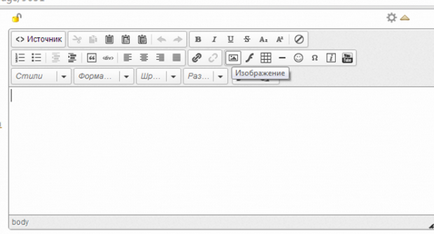
Pasul 3.
Apare următoarea imagine:
descărcare Nazhimaem-.
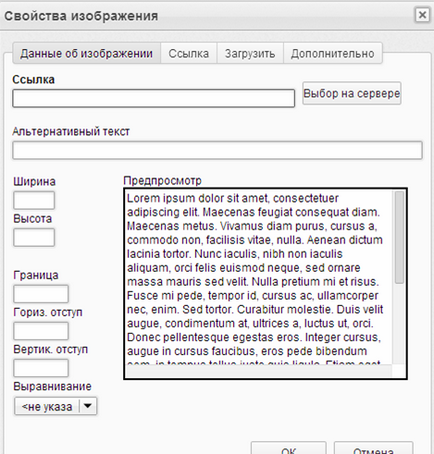
Pasul 4.
Selectați un fișier.
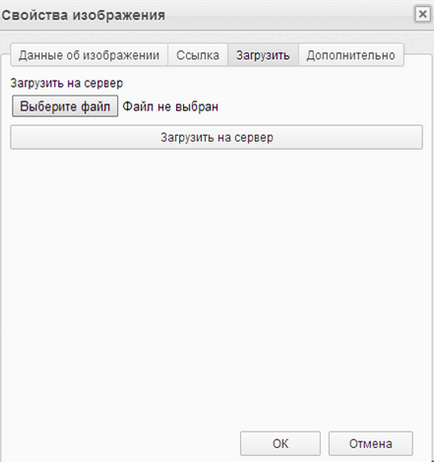
Pasul 5.
Din dosarul "Imagini" faceți clic pe imagine, apoi deschideți-l.
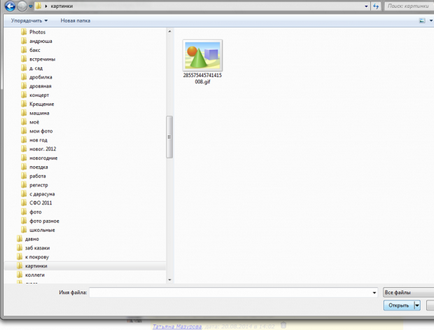
Pasul 6.
În proprietățile imaginii, selectați-încărcați pe server, apoi faceți clic pe OK.
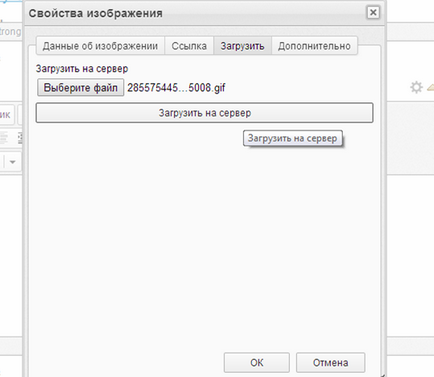
Pasul 7.
Așteptăm momentul în care imaginea noastră se încarcă și faceți clic pe OK
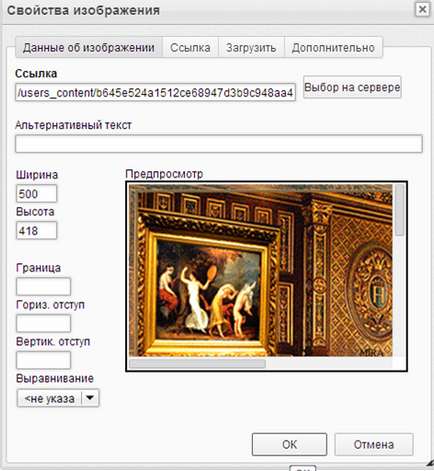
Pasul 8.
Salvăm.
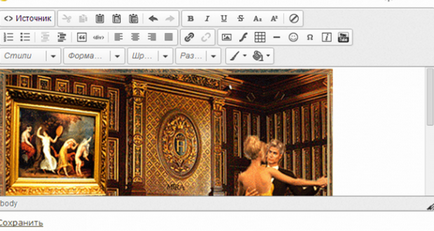
Pasul 9.
Mergem la pagina dvs., uitați-vă la ceea ce avem.

# 1 Svetlana! Un minunat MK, foarte util. Încă ne-ar fi învățat cum să inserăm corect o legătură HTML.
# 3 Svetlana, de fapt, totul este accesibil și ușor de înțeles. Mulțumesc!
# 4 Svetlana Yurievna, mulțumesc pentru un astfel de util și util MK!
# 5 Svetlana Yurievna, mulțumită pentru clasa de master. acest material este foarte necesar pentru noi!
# 6 Vă mulțumesc foarte mult, Svetlana Yuryevna!